Windows에서 이미지에 대한 차원 기반 검색을 수행하는 방법
잡집 / / April 13, 2023
안드로이드 작가로서 저는 제 독자들(여러분 모두)이 무엇을 해야 하는지 명확하게 이해할 수 있도록 스마트폰으로 많은 스크린샷을 찍어야 합니다. 그러나, 내가 이 스크린샷을 Wi-Fi를 통해 내 컴퓨터로 전송, 원본 파일은 Android의 SD 카드에서 절대 삭제되지 않으며 시간이 지남에 따라 이러한 이미지의 볼륨이 크게 증가합니다.
그래서 이번 주말에 저는 이 모든 이미지를 없애기로 마음먹었습니다. 하지만 파일 정리를 시작했을 때 작업이 생각만큼 간단하지 않다는 것을 깨달았습니다. 스크린샷에는 일반적인 접미사 또는 접두사 이름이 없었습니다. 게다가 특정 날짜에 찍은 것이 아니라 크기도 다양했습니다. 그래서 복용 후에도 윈도우 고급 검색 생각해보면 방법이 없었다 나는 수색할 수 있었다 모든 스크린샷을 한 곳으로 가져옵니다.
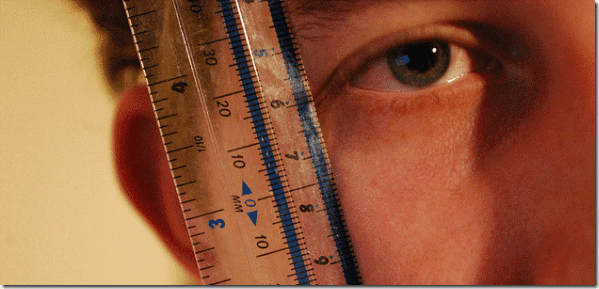
하지만 저는 포기하지 않았고, 잠시 생각한 끝에 크기에 따라 이미지를 정렬하는 아이디어를 얻었습니다. 스크린샷이 정확했기 때문에 같은 치수 (같은 폭 X 높이 ) 그리고 SD 카드에 있는 다른 이미지들과 완전히 다르게, 한 번에 분리하고 삭제할 수 있었습니다. 하지만, Windows 검색을 사용하여 그렇게 할 수 있는 직접적인 방법이 없었습니다. 작업을 위한 전용 도구를 찾아야 했습니다. 이제 Android에서 전체 스크린샷 번들을 제거한 방법을 살펴보겠습니다.
메모: 저는 이 방법을 사용하여 모바일에서 스크린샷을 정리하고 있지만 사진이 모두 특정 차원에 있는 한 이 트릭을 사용하여 모든 사진을 정리할 수 있습니다.
차원을 기반으로 이미지 검색
우리는 휴대용 도구를 사용할 것입니다. 차원 2 폴더, 작업을 위해. 컴퓨터에서 앱을 실행한 후 검색을 수행할 원본 폴더를 제공합니다. 상위 폴더를 선택한 다음 옵션을 확인할 수 있습니다. 재귀 소스 폴더 하위 폴더도 검색합니다. 도구를 사용하여 이미지를 직접 삭제할 수 없으므로 이미지를 검색하여 임시 폴더로 옮긴 다음 모두 삭제합니다.
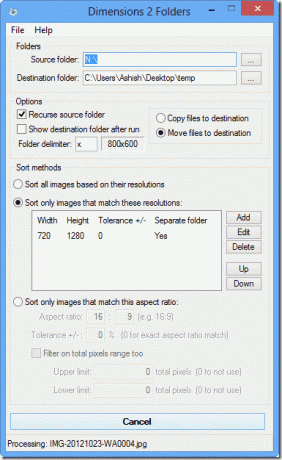
그래서 임시 폴더 생성 대상 폴더에 경로를 제공합니다. 또한 옵션을 확인하십시오. 파일을 대상으로 이동. 마지막으로 삭제할 이미지의 크기를 추가하고 이동 버튼을 클릭합니다.
방법을 잘 모르겠다면 이미지의 차원 찾기, 이미지 파일 중 하나를 마우스 오른쪽 버튼으로 클릭하고 속성. 속성 창에서 다음으로 이동합니다. 세부 탭을 클릭하고 아래의 사진 치수를 살펴보십시오. 영상 부분. 이미지 치수는 너비 x 높이.
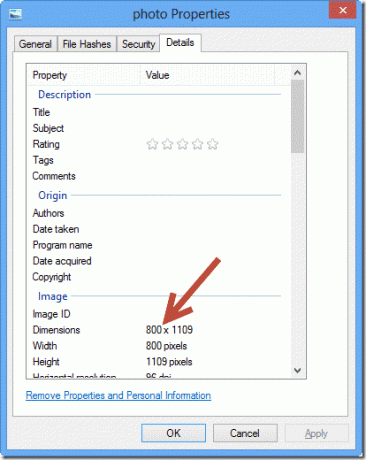
마지막으로 도구가 모든 이미지를 검색하고 이동한 후 전체 폴더를 삭제하고 작업을 완료할 수 있습니다.
결론
이것이 크기에 따라 사진을 검색하고 삭제하는 방법이었습니다. 화면 비율로 이미지를 검색하고 삭제할 수도 있습니다. 치수와 종횡비를 사용하여 이미지를 검색하는 것은 다소 엉뚱한 일이라는 점에 동의하지만 어려운 문제에는 창의적인 솔루션이 필요합니다.
최고의 이미지 크레딧: 스튜어트필브로우
최종 업데이트: 2022년 2월 2일
위의 기사에는 Guiding Tech를 지원하는 제휴 링크가 포함될 수 있습니다. 그러나 편집 무결성에는 영향을 미치지 않습니다. 콘텐츠는 편파적이지 않고 진정성 있게 유지됩니다.



